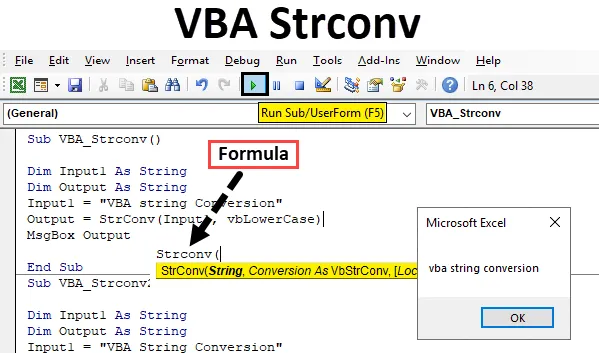
Функция VBA Strconv
VBA Strconv , где Strconv обозначает «Преобразование строк». Мы все знаем, что в VBA, если мы хотим использовать текст, мы должны использовать функцию String для определения переменных. С помощью функции Strconv в VBA мы можем изменить текст на верхний регистр, нижний регистр и правильный регистр, не выбирая ячейку, к которой он может принадлежать. VBA Strconv нельзя использовать в Excel. Но в Excel мы можем изменить текст верхнего регистра, нижнего регистра и правильного регистра с помощью уже определенных команд.
Синтаксис StrConv в Excel VBA
Синтаксис для функции VBA StrConv в Excel выглядит следующим образом:

Согласно синтаксису StrConv;
- Строка = набор алфавитов и текста в любом формате.
- Преобразование = тип преобразования, которое мы хотим применить к выбранной строке.
Различные типы конверсий упомянуты ниже;
- vbUpperCase (или 1) - эта опция преобразует любой тип текста в верхний.
- vbLowerCase (или 2) - эта опция преобразует любой тип текста в нижний.
- vbProperCase (или 2) - эта опция преобразует любой тип текста в правильный регистр, что означает, что первая буква каждого слова будет в верхнем регистре, а остальные буквы будут в нижнем регистре.
- vbUniCode (или 64) - это преобразовывает текст в Unicode.
- vbFromUniCode (или 128) - это преобразует Unicode в системный код по умолчанию, который может быть любым.
Как использовать VBA StrConv в Excel?
Мы узнаем, как использовать функцию VBA StrConv с несколькими примерами в Excel.
Вы можете скачать этот шаблон VBA Strconv Excel здесь - Шаблон VBA Strconv ExcelПример № 1 - VBA StrConv
Шаг 1: Теперь откройте новый модуль из Insert.
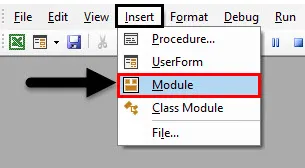
Шаг 2: Чтобы преобразовать текст в разные форматы регистров, нам нужно определить 2 переменные. Давайте рассмотрим нашу первую переменную Input1 как String, как показано ниже.
Код:
Sub VBA_Strconv () Dim Input1 As String End Sub
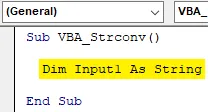
Шаг 3: Теперь выберите другую переменную и назначьте ее как String . Здесь нашей второй переменной является Output .
Код:
Sub VBA_Strconv () Dim Input1 As String Dim Output As String End Sub
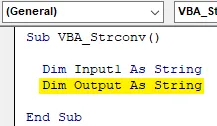
Шаг 4: Теперь назначьте любой текст определенной переменной Input1. Здесь мы рассмотрели строку текста «Преобразование строки VBA», которая содержит первое слово в верхнем регистре, второе слово в нижнем регистре и третье слово в правильном регистре.
Код:
Sub VBA_Strconv () Dim Input1 As String Dim Output As String Input1 = "Преобразование строки VBA" End Sub
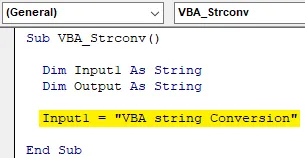
Шаг 5: Теперь в переменную Output мы поместим значения, сохраненные в Input1, с помощью функции StrConv, как показано ниже.
Код:
Sub VBA_Strconv () Dim Input1 As String Dim Output As String Input1 = "Преобразование строки VBA" Output = StrConv (End Sub
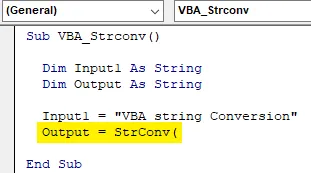
Шаг 6: Теперь под функцией StrConv назначьте переменную Input1 и тип регистра, который мы хотим преобразовать. Давайте сначала выберем vbLowerCase для строчных букв, как показано ниже.
Код:
Sub VBA_Strconv () Dim Input1 As String Dim Output As String Input1 = "Преобразование строки VBA" Output = StrConv (Input1, vbLowerCase) End Sub
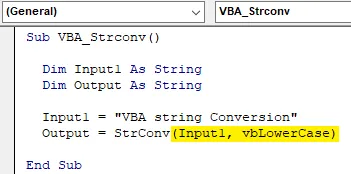
Шаг 7: Теперь назначьте окно сообщения переменной Output, чтобы увидеть результат функции StrConv.
Код:
Sub VBA_Strconv () Dim Input1 As String Dim Output As String Input1 = «Преобразование строки VBA» Output = StrConv (Input1, vbLowerCase) MsgBox Выходной конец Sub
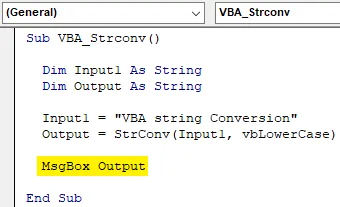
Шаг 8: После этого скомпилируйте код и запустите его, нажав кнопку Play, расположенную под строкой меню. Мы получим окно сообщения со всеми буквами в нижнем регистре, как показано ниже.
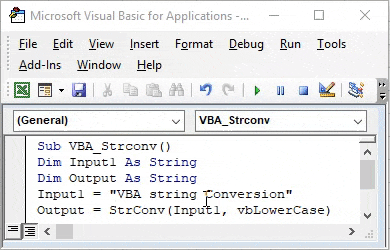
Пример № 2 - VBA StrConv
В этом примере мы увидим, как vbUpperCase работает с тем же текстом, который мы выбрали в приведенном выше примере. Для этого мы продолжим использовать тот же код, но изменим тип преобразования только в функции StrConv .
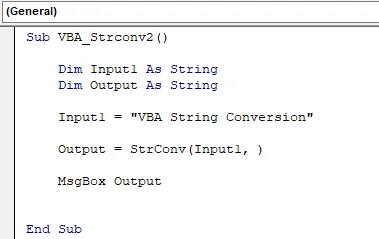
Шаг 1: Теперь добавьте тип преобразования в синтаксис StrConv как « vbUpperCase », как показано ниже.
Код:
Sub VBA_Strconv2 () Dim Input1 As String Dim Output As String Input1 = "Преобразование строки VBA" Output = StrConv (Input1, vbUpperCase) MsgBox Выходной конец Sub
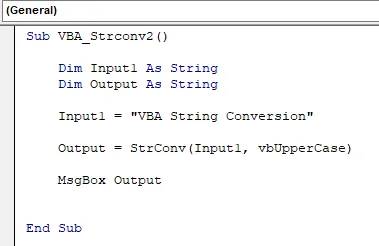
Шаг 2: Снова скомпилируйте и запустите код. Мы увидим, что тип преобразования vbUpperCase преобразовал текст, хранящийся в Input1, в верхний регистр, как показано ниже.
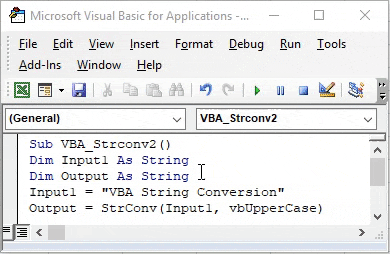
Пример № 3 - VBA StrConv
В этом примере мы увидим, как vbProperCase работает с тем же текстом, который мы видели в приведенных выше примерах. Опять таки,
Шаг 1: Мы выберем тот же код, который мы видели в примерах.
Код:
Sub VBA_Strconv3 () Dim Input1 As String Dim Output As String Input1 = "Преобразование строки VBA" Output = StrConv (Input1, vbProperCase) MsgBox Выходной конец Sub
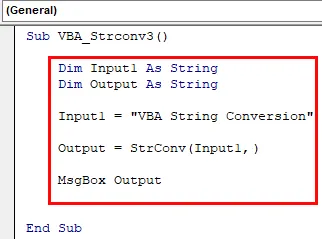
Шаг 2: Теперь добавьте тип преобразования в синтаксис StrConv как « vbProperCase », как показано ниже.
Код:
Sub VBA_Strconv3 () Dim Input1 As String Dim Output As String Input1 = "Преобразование строки VBA" Output = StrConv (Input1, vbProperCase) MsgBox Выходной конец Sub
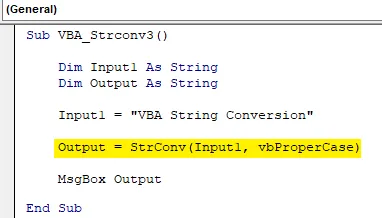
Шаг 3: Снова скомпилируйте и запустите код. Мы увидим, что тип преобразования vbProperCase преобразовал текст, хранящийся в Input1, в верхний регистр, как показано ниже, что означает, что первая буква всех слов будет в CAPS, а остальные буквы будут маленькими.
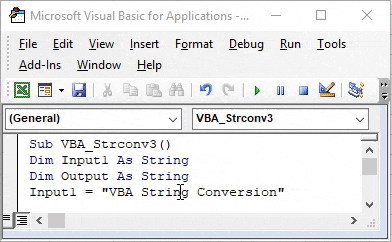
Пример № 4 - VBA StrConv
В этом примере мы будем преобразовывать строку с помощью vbFromUnicode . Для этого нам снова понадобится модуль.
Шаг 1: Теперь откройте новый модуль из списка меню «Вставка» и запустите подкатегорию VBA Strconv, как показано ниже.
Код:
Sub VBA_Strconv4 () End Sub
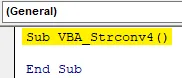
Шаг 2: Подобным образом, как мы видели в предыдущих примерах, мы снова будем использовать те же переменные Input1 и Output. Присвойте переменной Input1 значение Long.
Код:
Sub VBA_Strconv4 () Dim Input1 As Long End Sub

Шаг 3: И назначьте вторую переменную Output как Byte . Это потому, что мы будем хранить Unicode здесь.
Код:
Sub VBA_Strconv4 () Dim Input1 As Long Dim Output () As Byte End Sub
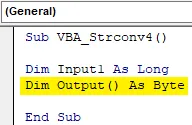
Шаг 4: Теперь в выходной переменной используйте функцию Strconv, как показано ниже. И в соответствии с синтаксисом, используйте любую строку. Мы используем тот же текст, который мы видели выше, и выбираем тип конвертации как vbFromUnicode .
Код:
Sub VBA_Strconv4 () Dim Input1 As Long Dim Output () As Byte Output = StrConv ("Преобразование строки VBA", vbFromUnicode) End Sub
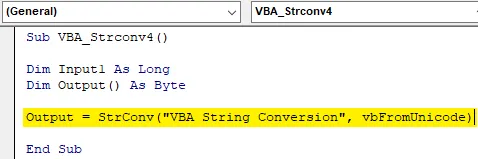
Шаг 5: Откройте цикл For-Next, как показано ниже.
Код:
Sub VBA_Strconv4 () Dim Input1 As Long Dim Output () As Byte Output = StrConv («Преобразование строки VBA», vbFromUnicode) Для следующего конца Sub
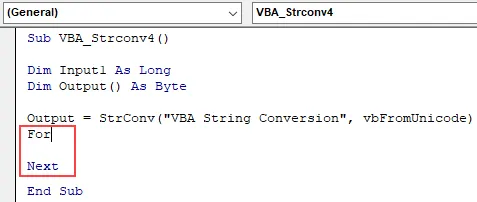
Шаг 6: В цикле For задайте значение от 0 до UBound для выходной переменной в Input1 .
Код:
Sub VBA_Strconv4 () Dim Input1 As Long Dim Output () As Byte Output = StrConv («Преобразование строки VBA», vbFromUnicode) Для Input1 = 0 в UBound (выход) Next End Sub
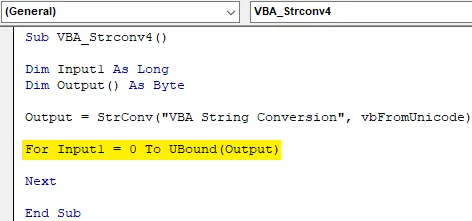
Шаг 7: Наконец, чтобы напечатать значения, хранящиеся в цикле Input1 через for, мы будем использовать Debug.Print, как показано ниже.
Код:
Sub VBA_Strconv4 () Dim Input1 As Long Dim Output () As Byte Output = StrConv («Преобразование строки VBA», vbFromUnicode) Для Input1 = 0 в UBound (Выход) Выход Debug.Print (Input1) Следующий конец Sub
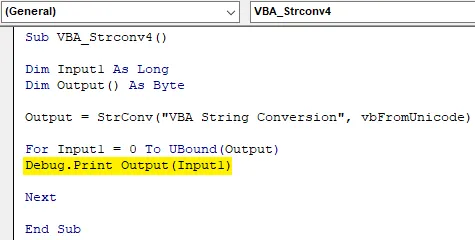
Шаг 8: Теперь запустите код. В ближайшем окне мы увидим, что последовательность Unicode будет отображаться случайным образом.
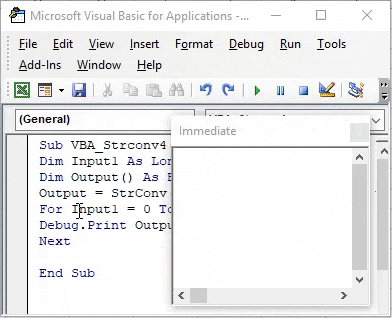
Плюсы VBA Strconv
- Длинный набор данных можно легко отформатировать с помощью подходящих шрифтов с помощью VBA Strconv .
- Для ведения базы данных, в которой нам нужно хранить правильные шрифты, которые в основном используются, мы можем выбрать VBA Strconv для преобразования шрифтов в любой формат.
То, что нужно запомнить
- Может использоваться только для текстов.
- Этот процесс похож на функцию вставки в Excel, где мы можем использовать функции Upper, Lower и Proper для преобразования шрифтов.
- Это может быть автоматизировано путем записи макроса. Это даст те же результаты, что и VBA Strconv.
- Сохраните файл в Macro Enable Excel, чтобы вы могли видеть и редактировать код в будущем.
- Мы можем использовать String или Long для определения переменных. Оба могут быть использованы для текста.
Рекомендуемые статьи
Это руководство по VBA StrConv. Здесь мы обсудим, как использовать функцию Excel VBA StrConv вместе с практическими примерами и загружаемым шаблоном Excel. Вы также можете просмотреть наши другие предлагаемые статьи -
- Функция копирования и вставки в VBA
- Функция подстроки Excel
- Индекс VBA вне диапазона
- Excel ISNUMBER Formula